
[imgr=01-Paint.NET-rote-Augen-470.png]01-Paint.NET-rote-Augen-200.png[/imgr]
Wir haben hier ein Foto versucht in Paint.NET zu verbessern, bei dem die roten Augen nicht so extrem leuchteten, aber doch die Pupille störend rötlich gefärbt ist. Dies ist bei moderneren Kameras mit Vorblitz manchmal der Fall.
Zur Darstellung in Originalgröße Abbildungen anklicken

Wenn Sie die Maustaste gedrückt halten können Sie damit einen rechteckigen Rahmen um den Bereich der Augen setzen.
Dann gingen wir auf Paint.NET Effekte (1)/ Foto (2) / Rote-Augen-Effekt entfernen (3).

Wenn Sie auf diese Funktion klicken, ist bereits zu sehen, wie das Bild ohne rote Augen aussehen wird. Es öffnet sich ein Fenster, bei dem Sie zwei Regler verstellen können – Sättigung und Toleranz. Das Fenster kann man mit gedrückter Maustaste verschieben, falls es die Sicht auf das Foto verdeckt.
Wenn Sie jetzt wie in unserem Beispiel blaue Flecken im Gesicht sehen, könne Sie versuchen, das zu ändern, indem Sie den Regler Sättigung nach rechts schieben, bis die Punkte verschwinden. In unserem Beispiel wurde dann jedoch das Entfernen der roten Augen nicht mehr genügend ausgeführt. Das bestmögliche Ergebnis auf die Art sah so aus.


Nun versuchen wir den Rahmen um die Augen so klein und genau wir möglich zu machen, damit die blauen Flecken nicht wieder entstehen. Hierzu nehmen wir das Lasso Auswahlwerkzeug unter den Tools (auf dem nächsten Screenshot die 1 zeigt das Lassowerkzeug, auf das Sie in Tools klicken müssen).
Es ist ein wenige schwieriger, aber so kann man möglichst enge Rahmen mit gedrückter Maustaste einzeln um die Augen ziehen (2 und 3).
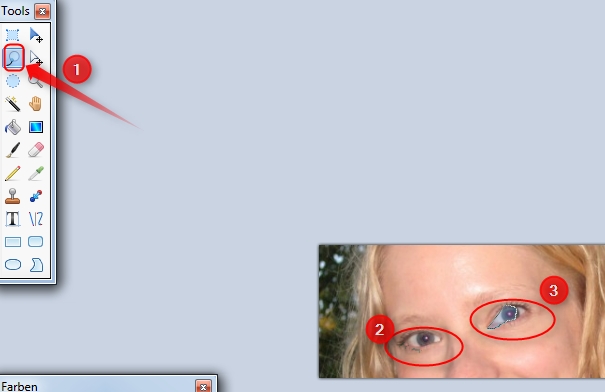
Nun wenden wir wieder die Paint.NET-Funktion „Rote-Augen-Effekte entfernen“ wie oben an. Jetzt beschränken sich die blauen Flecken nur auf den minimalen Bereich um die Augen.

Diese kann man dann anschließend folgendermaßen entfernen: Sie klicken auf die Pipette bei den Tools (1), dann auf eine Stelle dicht neben dem kleinen blauen Fleck (2). So nehmen Sie die Farbe auf, mit der Sie gleich den Fleck übermalen können. Sie sehen die Farbe nun auch in dem Farbkreis unten links (3).
Jetzt klicken Sie auf den Pinsel (4)…

…und übermalen vorsichtig die blauen Flecken. So sah das Foto aus, nachdem wir nun die roten Augen und den größten der blauen Flecken entfernt hatten.

Sie können auf dieselbe Art natürlich auch noch alle weiteren winzigen blauen Flecken entfernen.
Weitere Artikel zu Paint.NET finden Sie unter:
Weitere Artikel zu den Bildbearbeitungsprogrammen Gimp, Photoshop, Ifran und FastStone:
- [*]Übersicht Bildbearbeitung[/*]

Hinterlasse einen Kommentar
Du musst angemeldet sein, um einen Kommentar schreiben zu können.